Photoshop怎么导入动作?Photoshop导入动作方法
时间:2022-10-26 22:17
很多小伙伴在使用Photoshop的时候,想知道怎么导入动作,下面小编就为大家分享Photoshop导入动作方法,感兴趣的小伙伴不要错过哦!
Photoshop怎么导入动作?Photoshop导入动作方法
1、首先打开Photoshop,点击“窗口”-“动作”,打开“动作”面板。
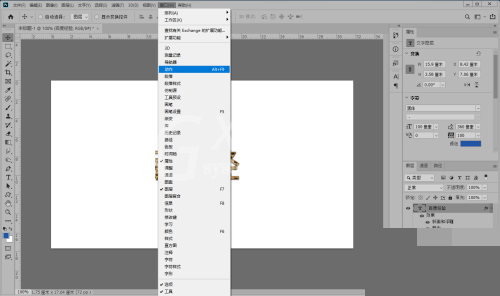
2、然后在动作面板上点击右上角图标打开菜单栏,点击“载入动作”。
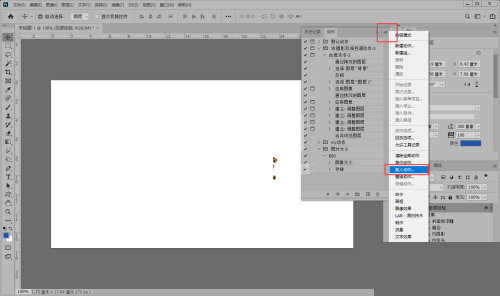
3、接着打开资源管理器,点击选中动作文件“.ant”,点击载入。
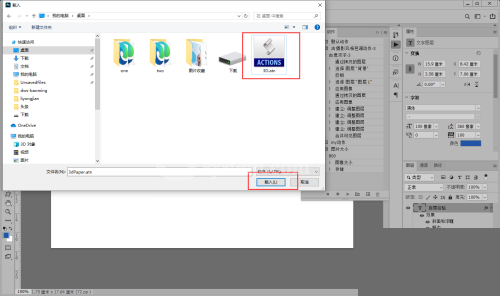
4、最后这样就可以把动作文件导入到Photoshop中了。
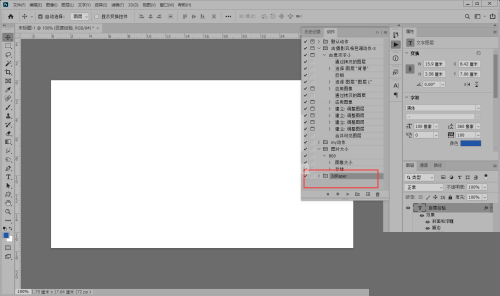
谢谢大家阅读观看,希望本文能帮到大家!



























